Le processus d'application du fantôme en un clic dans Win10
Comment utiliser le logiciel système ghostwin10 dans win10 ? De nombreux amis qui ont installé le système ghostwin10 ne savent pas comment utiliser ghostwin10. En fait, ghostwin10 est un très bon logiciel système, très stable et pratique. une explication détaillée de la méthode d'installation. Jetons un coup d'œil au processus pratique d'application du fantôme en un clic dans Win10.
Le processus d'utilisation de one-key ghost sur win10
1. Exécutez l'outil de récupération en un clic onekeyghost, cliquez sur "Système de sauvegarde", sélectionnez le chemin de sauvegarde, cliquez sur le lecteur de partition C et confirmez.
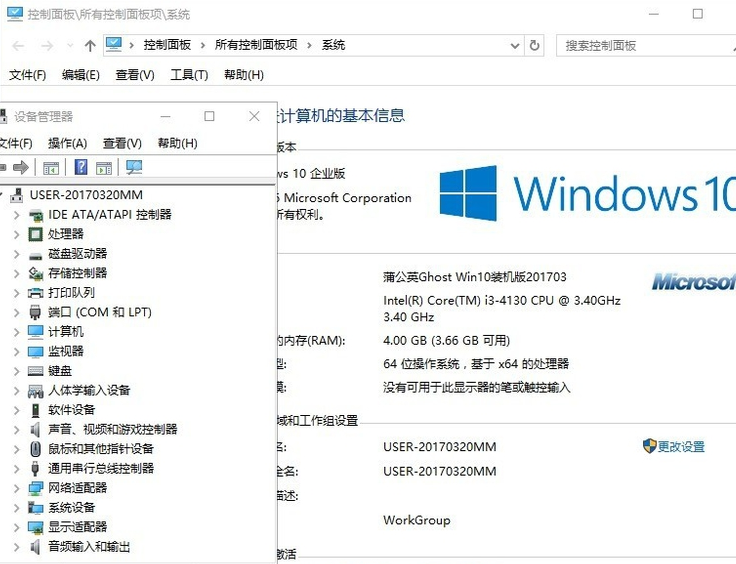
2. Partitionnez le disque de sauvegarde sur le lecteur D, demandez si vous souhaitez redémarrer l'ordinateur, cliquez sur "Redémarrer maintenant", redémarrez, puis entrez dans l'opération de sauvegarde du système et attendez la fin.
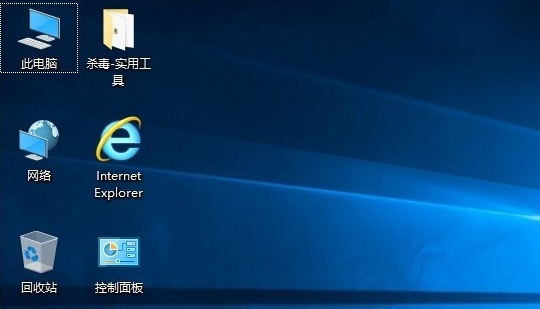
3. La sauvegarde est terminée, entrez le chemin auquel appartient la sauvegarde du système et le fichier win10.gho est créé avec succès, qui est la sauvegarde du système win10.
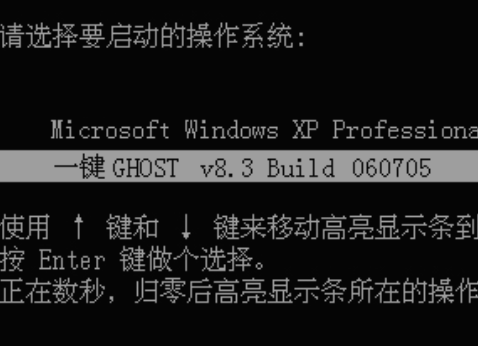
4. Accédez à l'interface principale d'Easy Backup et sélectionnez Sauvegarde du système dans la colonne de sauvegarde. Sélectionnez un chemin de stockage d'image système pour le lecteur C et le lecteur C. Cliquez sur "Sauvegarder progressivement".
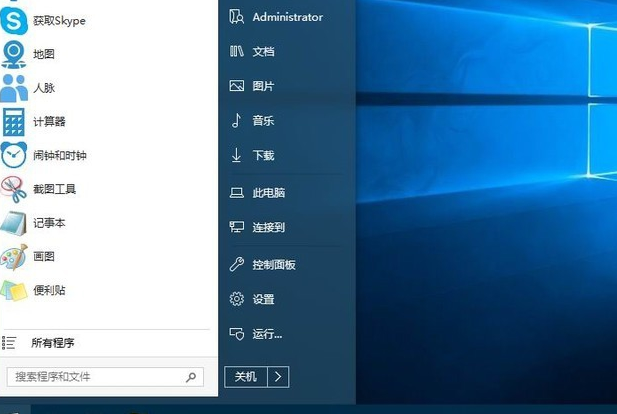
5. Installation du disque U : utilisez le logiciel ultraiso pour ouvrir le fichier du disque d'installation du système téléchargé (fichier ISO), exécutez "Charger le fichier image", insérez le disque U dans l'ordinateur, cliquez sur "OK" et attendez le processus Une fois l'opération terminée, le disque USB pour exécuter et réinstaller le système est prêt. Après avoir utilisé le disque USB système préparé pour démarrer le périphérique d'exploitation, le système peut être redémarré avec succès.
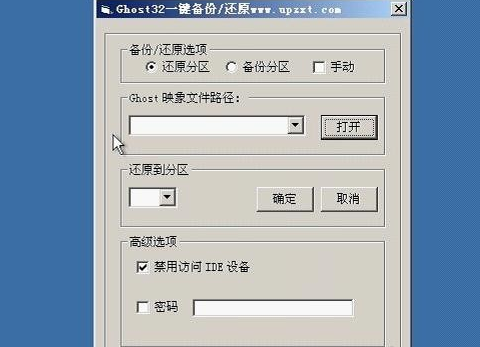
6. Installation du disque dur : La condition préalable est qu'il doit y avoir un système Windows capable de fonctionner correctement. Obtenez le "*.GHO" et "Réinstaller System.EXE" dans le fichier ISO téléchargé gratuitement sur l'ordinateur. Partition autre que le disque, puis exécutez "Réinstaller System.EXE", appuyez directement sur Entrée pour confirmer l'opération de récupération, confirmez à nouveau pour exécuter le processus d'installation automatique et assurez-vous de sauvegarder les données importantes sur le lecteur C avant l'exécution.

Ce qui précède est le contenu détaillé de. pour plus d'informations, suivez d'autres articles connexes sur le site Web de PHP en chinois!

Outils d'IA chauds

Undresser.AI Undress
Application basée sur l'IA pour créer des photos de nu réalistes

AI Clothes Remover
Outil d'IA en ligne pour supprimer les vêtements des photos.

Undress AI Tool
Images de déshabillage gratuites

Clothoff.io
Dissolvant de vêtements AI

Video Face Swap
Échangez les visages dans n'importe quelle vidéo sans effort grâce à notre outil d'échange de visage AI entièrement gratuit !

Article chaud

Outils chauds

Bloc-notes++7.3.1
Éditeur de code facile à utiliser et gratuit

SublimeText3 version chinoise
Version chinoise, très simple à utiliser

Envoyer Studio 13.0.1
Puissant environnement de développement intégré PHP

Dreamweaver CS6
Outils de développement Web visuel

SublimeText3 version Mac
Logiciel d'édition de code au niveau de Dieu (SublimeText3)

Sujets chauds
 1393
1393
 52
52
 1205
1205
 24
24
 Comment annuler la suppression de l'écran d'accueil sur iPhone
Apr 17, 2024 pm 07:37 PM
Comment annuler la suppression de l'écran d'accueil sur iPhone
Apr 17, 2024 pm 07:37 PM
Vous avez supprimé quelque chose d'important de votre écran d'accueil et vous essayez de le récupérer ? Vous pouvez remettre les icônes d’applications à l’écran de différentes manières. Nous avons discuté de toutes les méthodes que vous pouvez suivre et remettre l'icône de l'application sur l'écran d'accueil. Comment annuler la suppression de l'écran d'accueil sur iPhone Comme nous l'avons mentionné précédemment, il existe plusieurs façons de restaurer cette modification sur iPhone. Méthode 1 – Remplacer l'icône de l'application dans la bibliothèque d'applications Vous pouvez placer une icône d'application sur votre écran d'accueil directement à partir de la bibliothèque d'applications. Étape 1 – Faites glisser votre doigt sur le côté pour trouver toutes les applications de la bibliothèque d'applications. Étape 2 – Recherchez l'icône de l'application que vous avez supprimée précédemment. Étape 3 – Faites simplement glisser l'icône de l'application de la bibliothèque principale vers le bon emplacement sur l'écran d'accueil. Voici le schéma d'application
 Le rôle et l'application pratique des symboles fléchés en PHP
Mar 22, 2024 am 11:30 AM
Le rôle et l'application pratique des symboles fléchés en PHP
Mar 22, 2024 am 11:30 AM
Le rôle et l'application pratique des symboles fléchés en PHP En PHP, le symbole fléché (->) est généralement utilisé pour accéder aux propriétés et méthodes des objets. Les objets sont l'un des concepts de base de la programmation orientée objet (POO) en PHP. Dans le développement actuel, les symboles fléchés jouent un rôle important dans le fonctionnement des objets. Cet article présentera le rôle et l'application pratique des symboles fléchés et fournira des exemples de code spécifiques pour aider les lecteurs à mieux comprendre. 1. Le rôle du symbole flèche pour accéder aux propriétés d'un objet. Le symbole flèche peut être utilisé pour accéder aux propriétés d'un objet. Quand on instancie une paire
 Du débutant au compétent : explorez différents scénarios d'application de la commande Linux tee
Mar 20, 2024 am 10:00 AM
Du débutant au compétent : explorez différents scénarios d'application de la commande Linux tee
Mar 20, 2024 am 10:00 AM
La commande Linuxtee est un outil de ligne de commande très utile qui peut écrire la sortie dans un fichier ou envoyer la sortie à une autre commande sans affecter la sortie existante. Dans cet article, nous explorerons en profondeur les différents scénarios d'application de la commande Linuxtee, du débutant au compétent. 1. Utilisation de base Tout d'abord, jetons un coup d'œil à l'utilisation de base de la commande tee. La syntaxe de la commande tee est la suivante : tee[OPTION]...[FILE]...Cette commande lira les données de l'entrée standard et enregistrera les données dans
 Découvrez les avantages et les scénarios d'application du langage Go
Mar 27, 2024 pm 03:48 PM
Découvrez les avantages et les scénarios d'application du langage Go
Mar 27, 2024 pm 03:48 PM
Le langage Go est un langage de programmation open source développé par Google et lancé pour la première fois en 2007. Il est conçu pour être un langage simple, facile à apprendre, efficace et hautement simultané, et est favorisé par de plus en plus de développeurs. Cet article explorera les avantages du langage Go, présentera quelques scénarios d'application adaptés au langage Go et donnera des exemples de code spécifiques. Avantages : Forte concurrence : le langage Go prend en charge de manière intégrée les threads-goroutine légers, qui peuvent facilement implémenter une programmation simultanée. Goroutin peut être démarré en utilisant le mot-clé go
 La large application de Linux dans le domaine du cloud computing
Mar 20, 2024 pm 04:51 PM
La large application de Linux dans le domaine du cloud computing
Mar 20, 2024 pm 04:51 PM
La large application de Linux dans le domaine du cloud computing Avec le développement et la vulgarisation continus de la technologie du cloud computing, Linux, en tant que système d'exploitation open source, joue un rôle important dans le domaine du cloud computing. En raison de leur stabilité, de leur sécurité et de leur flexibilité, les systèmes Linux sont largement utilisés dans diverses plates-formes et services de cloud computing, fournissant une base solide pour le développement de la technologie du cloud computing. Cet article présentera le large éventail d'applications de Linux dans le domaine du cloud computing et donnera des exemples de code spécifiques. 1. Technologie de virtualisation d'applications de Linux dans la plate-forme de cloud computing Technologie de virtualisation
 Comprendre les horodatages MySQL : fonctions, fonctionnalités et scénarios d'application
Mar 15, 2024 pm 04:36 PM
Comprendre les horodatages MySQL : fonctions, fonctionnalités et scénarios d'application
Mar 15, 2024 pm 04:36 PM
L'horodatage MySQL est un type de données très important, qui peut stocker la date, l'heure ou la date plus l'heure. Dans le processus de développement actuel, l'utilisation rationnelle des horodatages peut améliorer l'efficacité des opérations de base de données et faciliter les requêtes et les calculs liés au temps. Cet article abordera les fonctions, les fonctionnalités et les scénarios d'application des horodatages MySQL, et les expliquera avec des exemples de code spécifiques. 1. Fonctions et caractéristiques des horodatages MySQL Il existe deux types d'horodatages dans MySQL, l'un est TIMESTAMP
 Discutez du concept et de l'application des macros dans Golang
Mar 05, 2024 pm 10:00 PM
Discutez du concept et de l'application des macros dans Golang
Mar 05, 2024 pm 10:00 PM
Dans Golang, la macro (Macro) est une technologie de programmation avancée qui peut aider les programmeurs à simplifier la structure du code et à améliorer la maintenabilité du code. Les macros sont un mécanisme de remplacement de texte au niveau du code source qui remplace les extraits de code de macro par des extraits de code réels lors de la compilation. Dans cet article, nous explorerons le concept et l'application des macros dans Golang et fournirons des exemples de code spécifiques. 1. Le concept de macros Dans Golang, les macros ne sont pas une fonctionnalité prise en charge nativement car l'intention de conception originale de Golang est de garder le langage simple et clair.
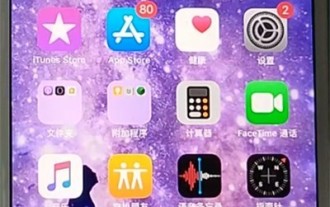 Tutoriel Apple sur la façon de fermer les applications en cours d'exécution
Mar 22, 2024 pm 10:00 PM
Tutoriel Apple sur la façon de fermer les applications en cours d'exécution
Mar 22, 2024 pm 10:00 PM
1. Nous cliquons d’abord sur le petit point blanc. 2. Cliquez sur l'appareil. 3. Cliquez sur Plus. 4. Cliquez sur Sélecteur d'applications. 5. Fermez l'arrière-plan de l'application.



